5億年ぶりに二次創作の世界に戻ってきたら、絵師さんやレイヤーさんたちが「ネットプリント」をよくやっていらっしゃるのを見掛けました。
ほえ〜ネットプリント。ネットプリントってあれのこと??と古の文字書きな私でも一応思い当たるサービスはあったのですよ。
試しに予約番号を控えて最寄りのコンビニへいけいけドンドンしたら、やっぱりこれだった!!!発想の大勝利かよ!!!と大興奮だったのですが。
周りのフォロワーさんたちから「ネットプリントやってみたいんだけど〜」という「けど」のお声をたくさん聞きました。
それなら皆が軽率にネットプリント出来るようにしたら良いじゃない!と思い至ったので、何回かに分けて「ねっぷり難民」を救うための記事を書いていきます!今回は「出力編」!
なお、本記事はやっていらっしゃる方が多いセブンイレブンのネットプリントについて解説していますので予めご了承ください〜!
あの人のデータを出力したい!
まずは純粋に出力だけしたい「けど」どうやったら良いのか分からない民へ向けて…。
憧れのあの絵師さんが、あのレイヤーさんが時たま呟く「ねっぷりやってます〜!良ければやってみてくださいね〜!」みたいなお知らせにぐぬぬしてるみんな〜〜!!!
出力するだけなら何も難しくないから!とにかくポイントを書いておくから読んだら今すぐコンビニへ行け!!!
出力だけしたいんだけど会員登録は必要なの?
不要です!!!
ご安心ください!面倒な手続きは一切不要!
軽率に出力出来るのがねっぷりの良いところです!
ただし、データ登録されている期限があるので、必ず確認してください!
せっかく行っても有効期限が切れていたら悲しみだからな…。
これは登録した人にしか分からない情報なので、ねっぷりのお知らせ時にアナウンスされていると思います!確認してーー!!
何があれば出力出来るの?
良いですか、データ出力するなら以下のものをご準備ください。
- 予約番号
- お金
必要なものはたったこれだけ!どうですか?簡単でしょう???
では肝心の「予約番号」について。

画像は私が実際にねっぷりをした時のお知らせで使っていたものです〜。
ねっぷりお知らせをしている方は大体画像に記載されているような、アルファベットと数字が組み合わせられた謎の文字列を教えてくれていると思います。
それ!それが予約番号!!!
これは何かと言うと、ネットプリントサービスに登録されているデータのお名前です。
出力したいデータを呼び出すために必要不可欠な情報なので、予約番号は必ず控えていきましょう!
ちなみに、予約番号は「英数字のもの」と「数字のみのもの」があるので必ず英数字とは限りません。ご注意くださいね〜!
予約番号を控えたら、印刷代が必要ですのでお金を忘れないで!
ICカードはnanacoのみ利用可能ですが、持っていなければ現金払いです。
紙幣はオッケーだったはず。お釣りもちゃんと出てくるので取り忘れに注意!!
店頭での操作方法については以下のURLを参照してみてくださいね。
公式さんが安心安全親切に解説してくれています!
印刷設定は変更出来るの?
可能です。
とはいえ、なんでもかんでも出来るという訳ではないので私が試してみた範囲での事項を紹介していきますね。
印刷する色は「カラー」か「白黒」か
まず、印刷する時の色を変更出来ます。
「カラーモード | 出来上がり用紙サイズ」という項目をタッチパネルで選択して、遷移した画面にて「カラー」または「白黒」を選ぶだけでOKです。
元データがカラーでも、印刷する前のタッチパネルの操作で選択可能なのは良いですよね。
絵師さんやレイヤーさんが登録するデータサイズは大体がLサイズ(俗に言う写真サイズ)且つカラー出力の選択肢しかないと思いますが、文字書きさんだと小説データをねっぷりされている方もいらっしゃいます。
文字書きさんが作るデータはA3かA4サイズになる場合もあり、カラーで出力しようと思うとかなり料金が変わってくるんです。
しかも1/4か1/6程度の扉絵でカラーなんてあるあるなので、特にこだわりがない場合や、自分の試し刷りなんかでは「白黒」で十分なのです。
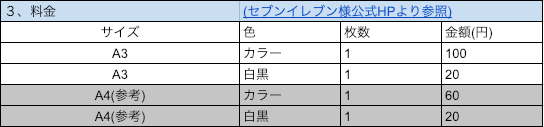
用途に合わせて「白黒」印刷も活用してみてくださいね!
用紙サイズを変更する
これも可能です。
正直どんなサイズにでも変更は可能ですが、小さいサイズから大きいサイズへ引き延ばすのはやめた方が良いと思うな!!!くらいの勢いです。
プリンターさんからは特に注意を受けたりしないので、どんなサイズにだって出来ます。
ギリギリかな〜と思いながらやってみたのは、A3サイズのデータをA4サイズへ変更して出力です。
別に見れないこともないな〜くらいの画質でした。とはいえ掠れるというか、見えづらい感じはある。否めない。

ネットプリントは画像データを縮尺、または拡大処理をするので相応の画質になります。
なので、出来るだけ元のデータサイズからは変えない方が良いことは頭の片隅にでも置いててくださいね!
とはいえ、例に漏れずA3よりもA4の方が料金は安いので、カラーで色を確認したい場合はA4カラーで設定して出力するのは賢いと思います〜!
時と場合によってはサイズ変更を軽率に使ってみてください!
両面印刷をしたい
可能です。
可能ですが、出力したいデータが2部以上のものでしか出来ません!
それと、別々の予約番号のデータを合わせて両面印刷することも出来ません!(これ出来たら良いのにな〜と思ったけどそんなことは出来ない……)
プリンターに入っている印刷用紙は厚めなので、両面印刷しても裏写りは気にならないです。
自分の試し刷りなんかだったら両面印刷は積極的に推していきたいです!
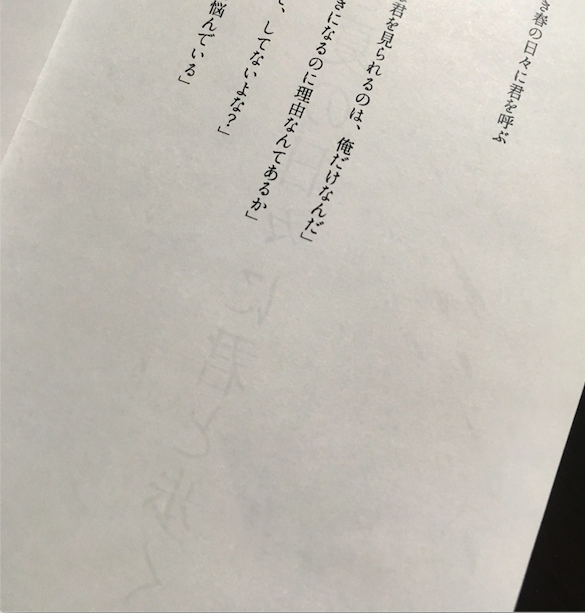
小説データを登録して出力する時なんかは使える豆知識でした!
ご参考までに〜!


コメント